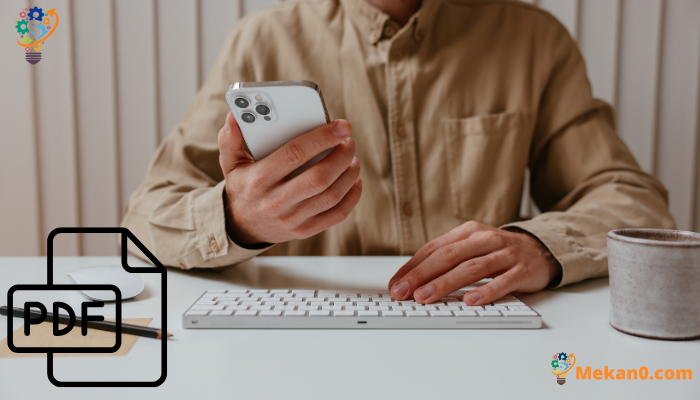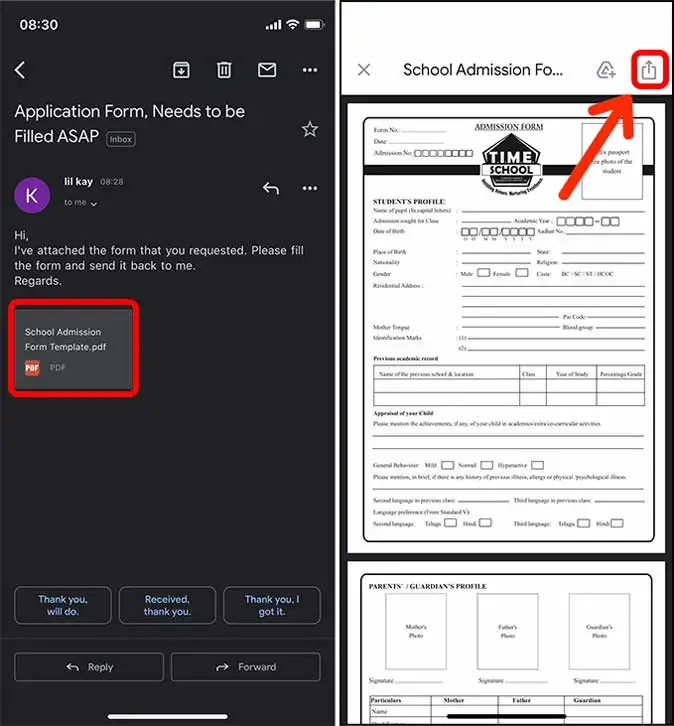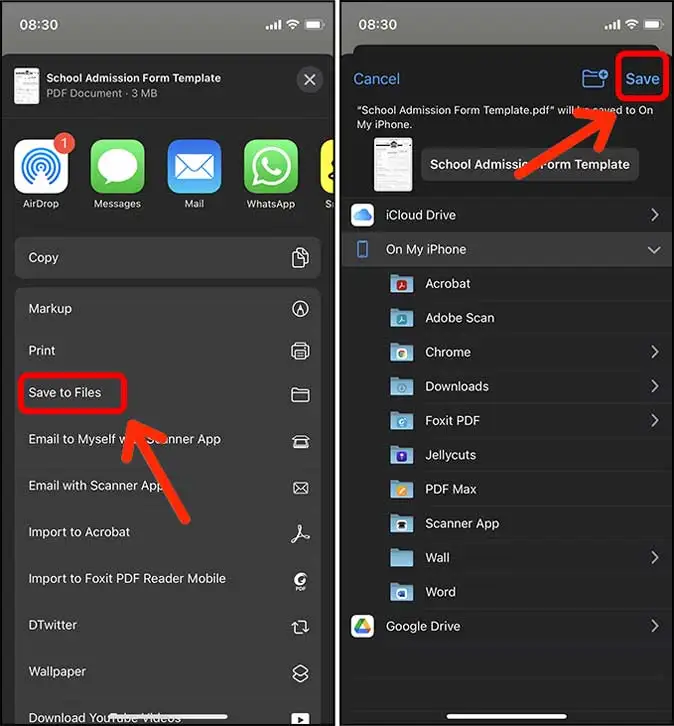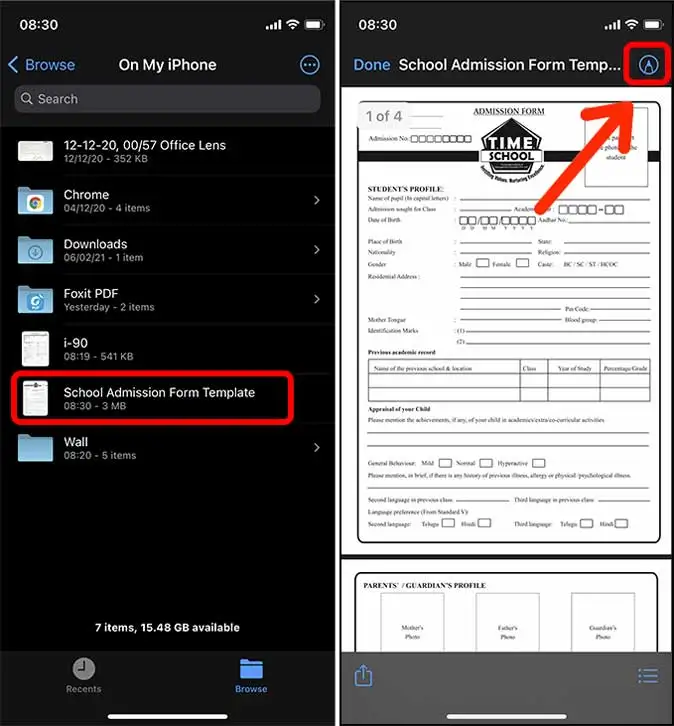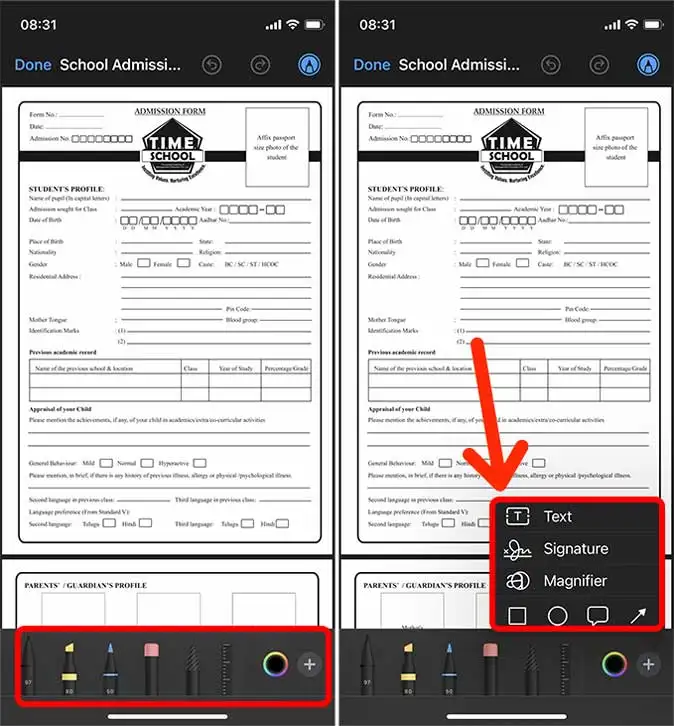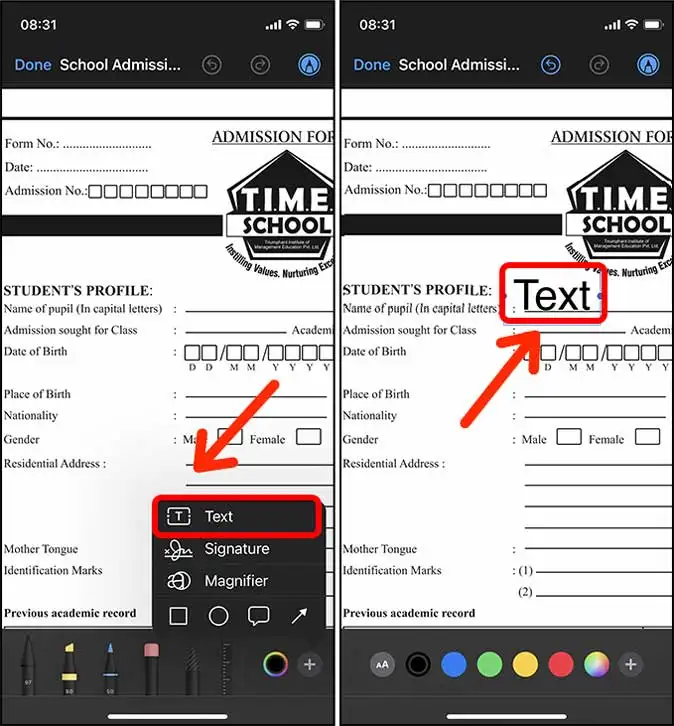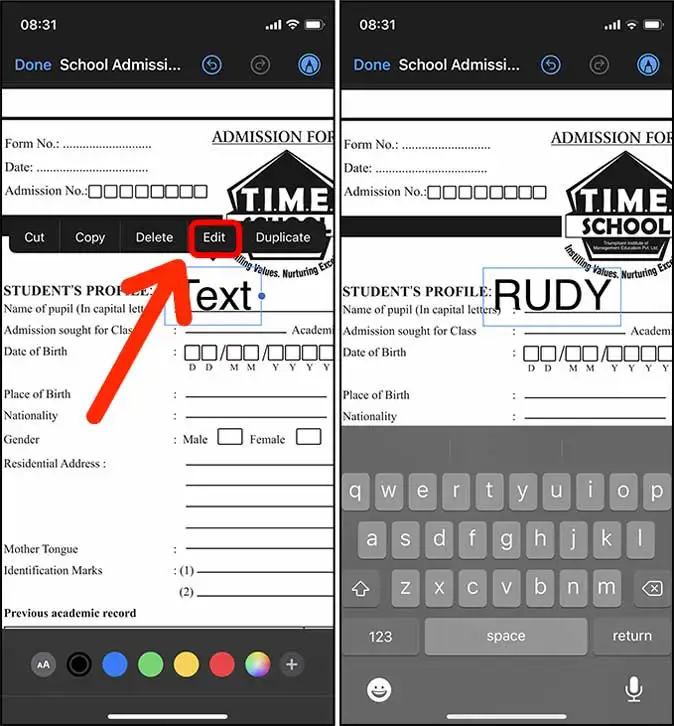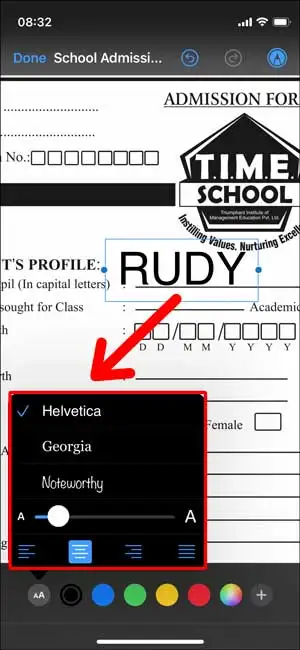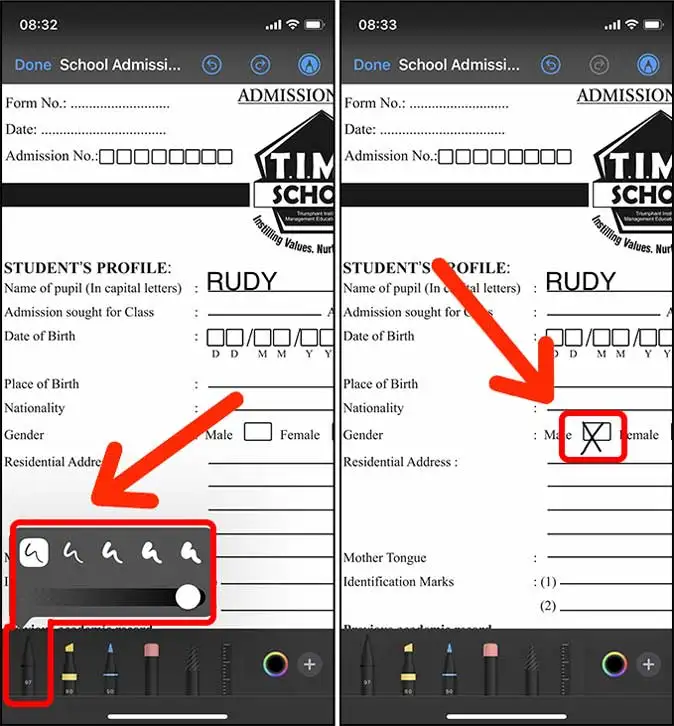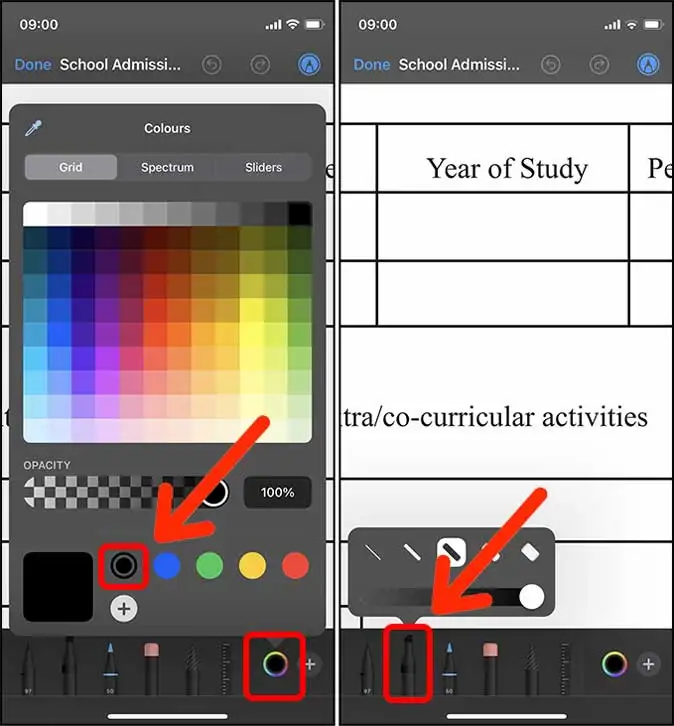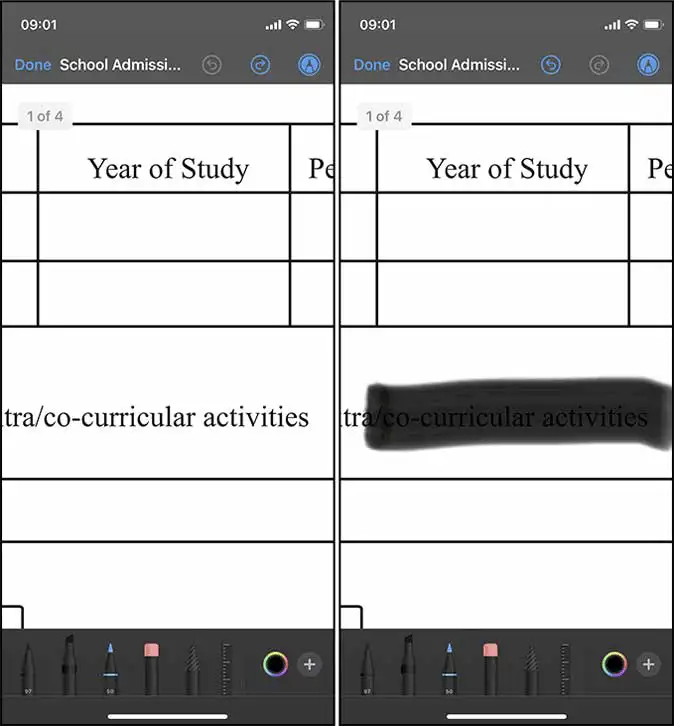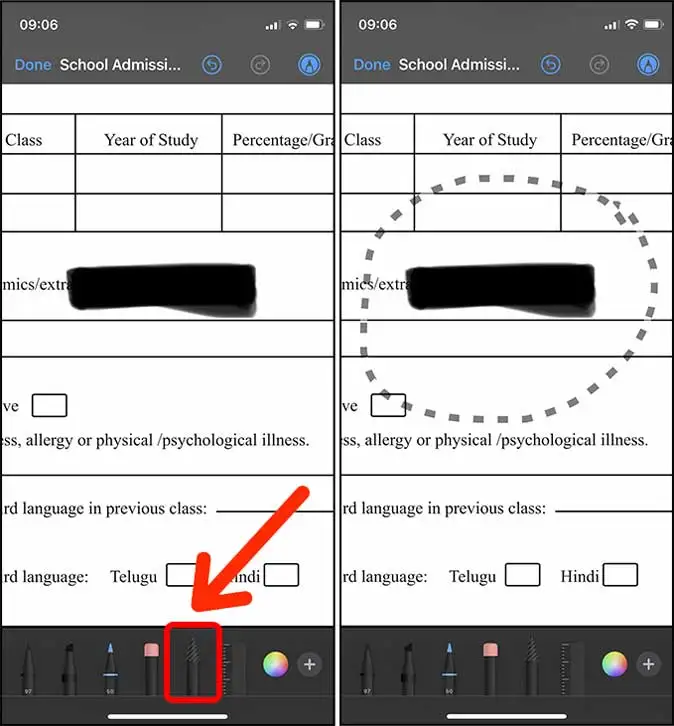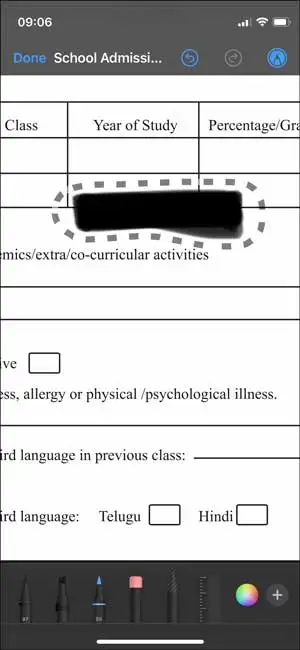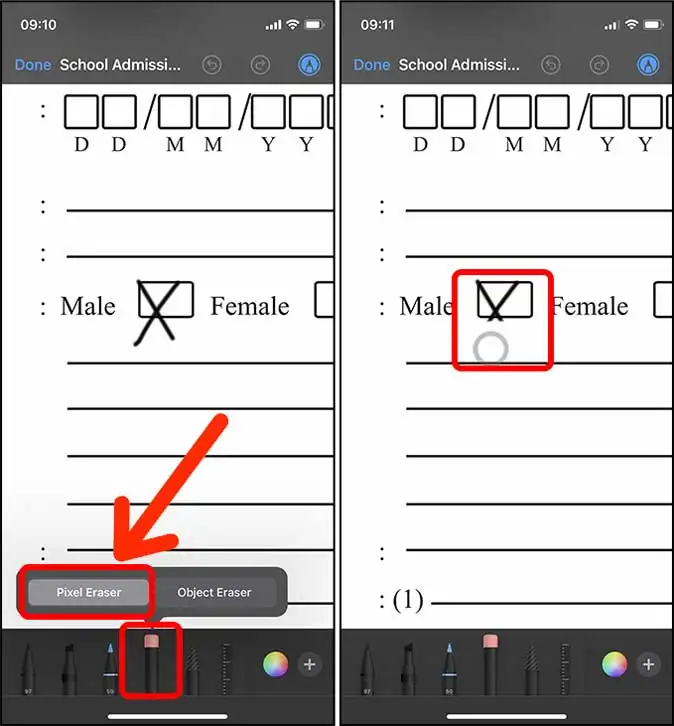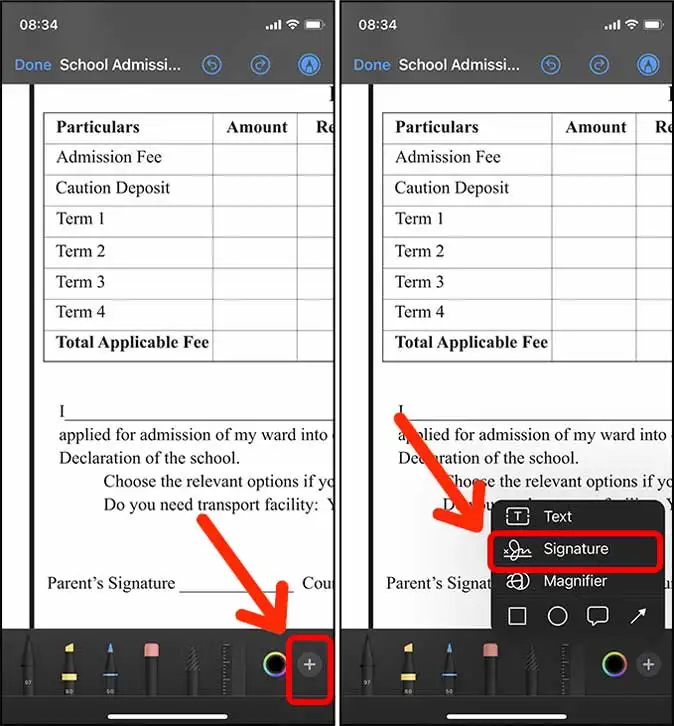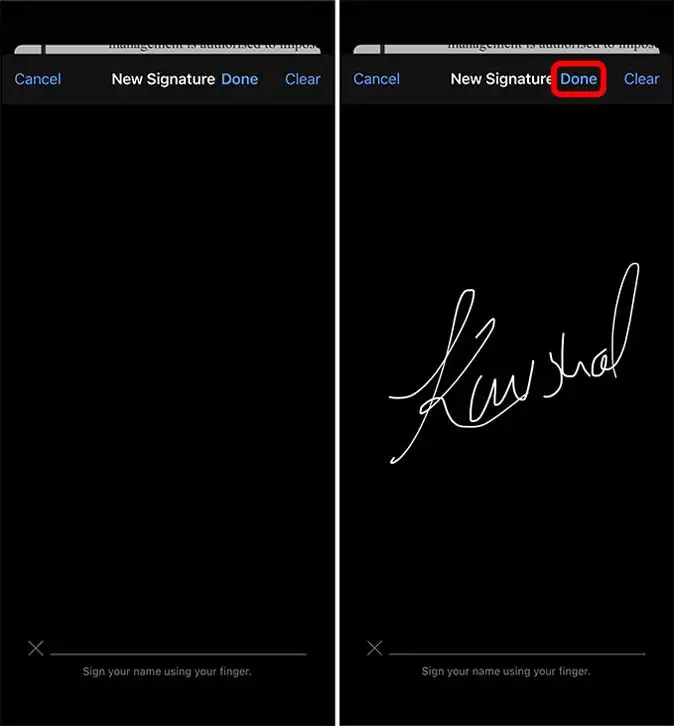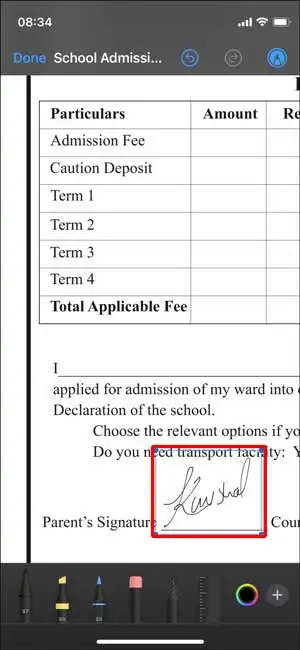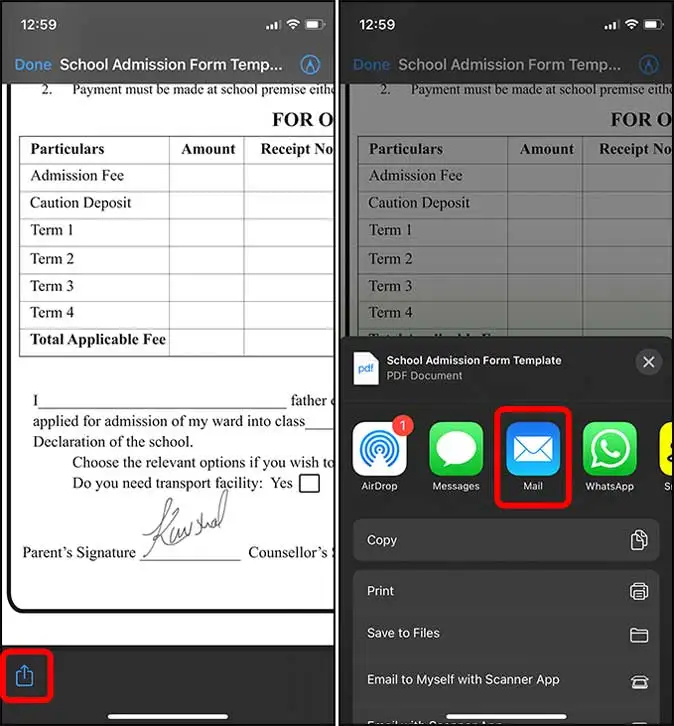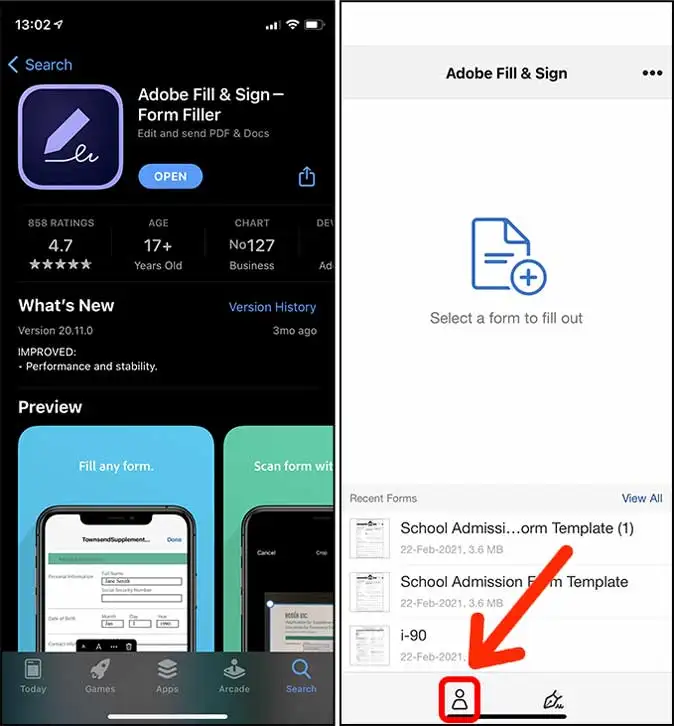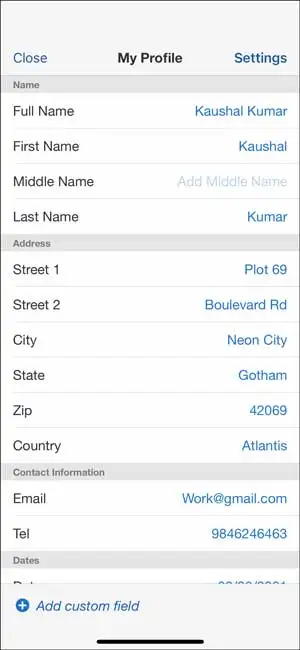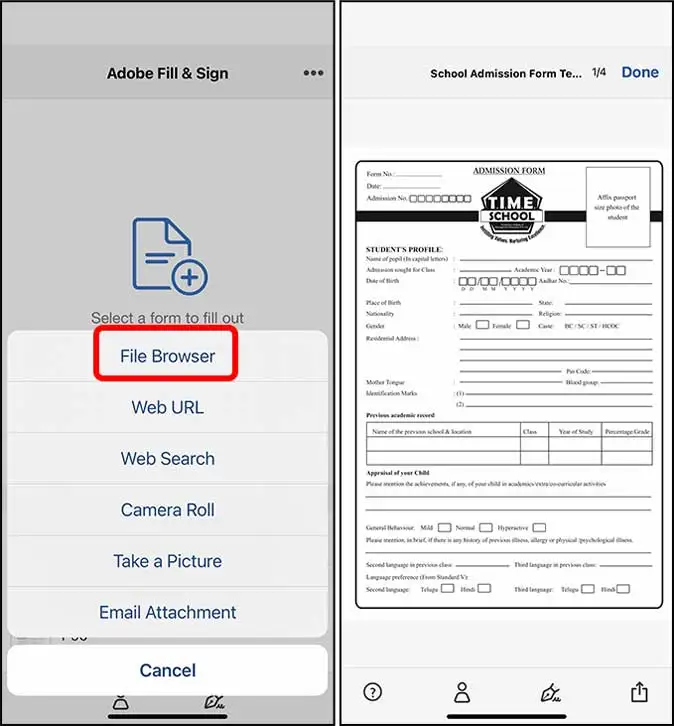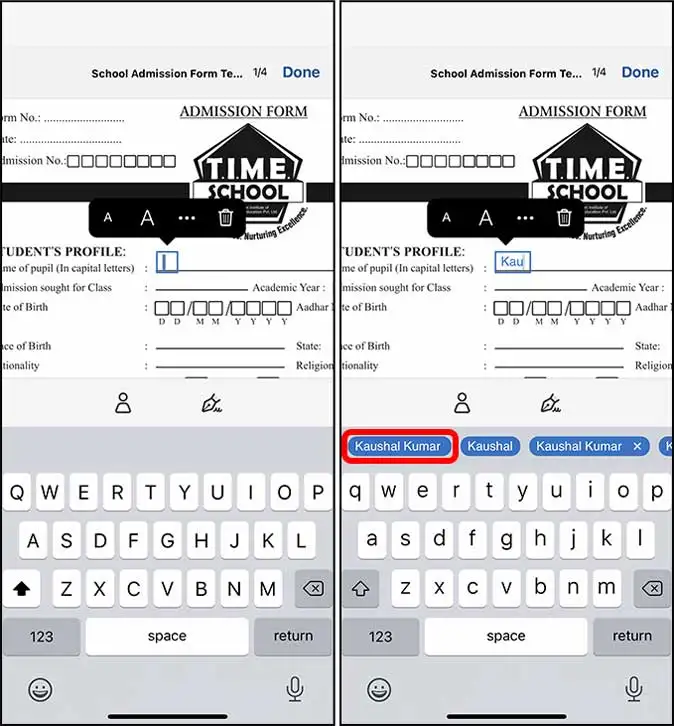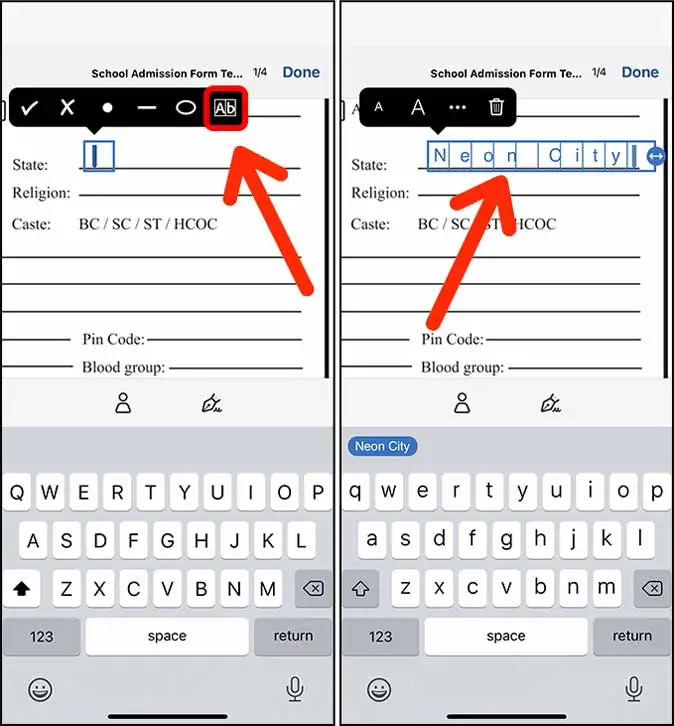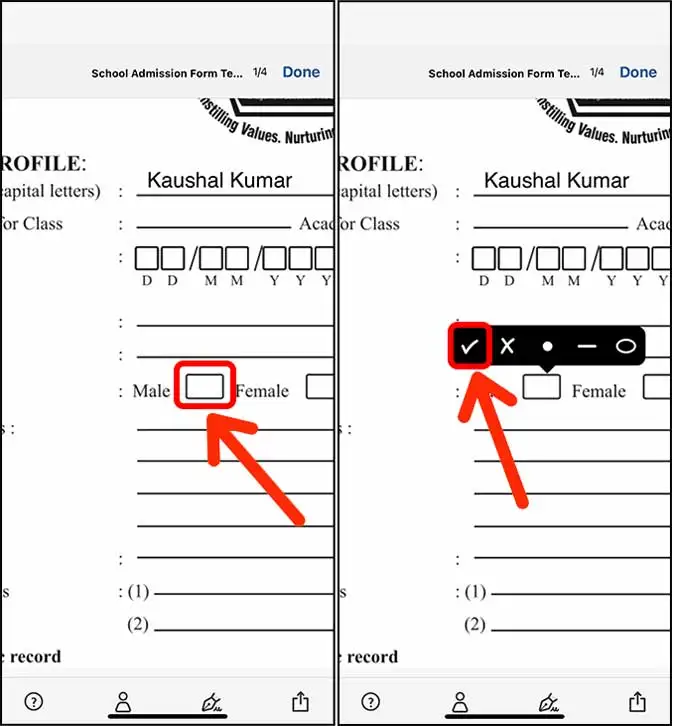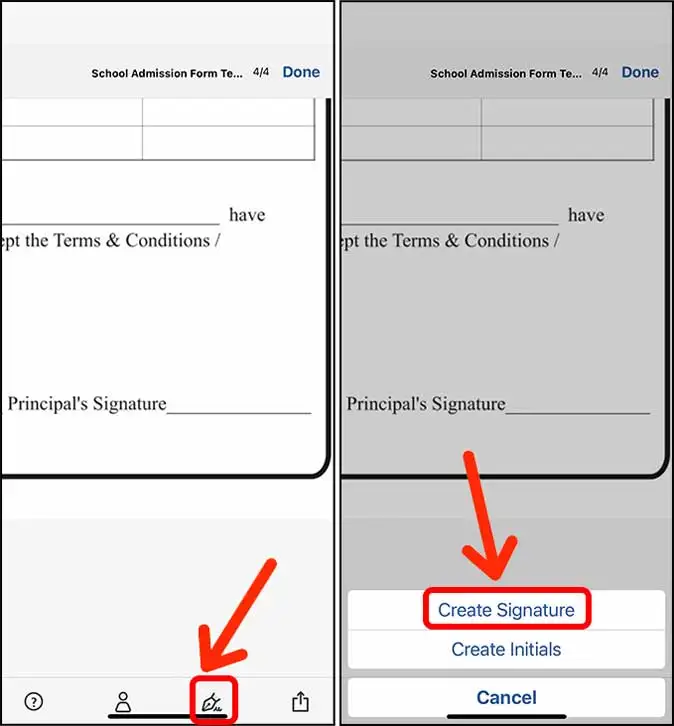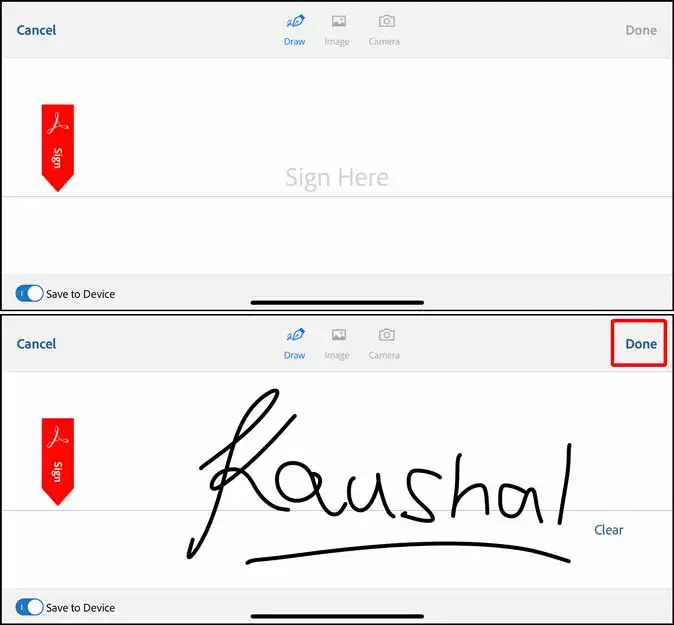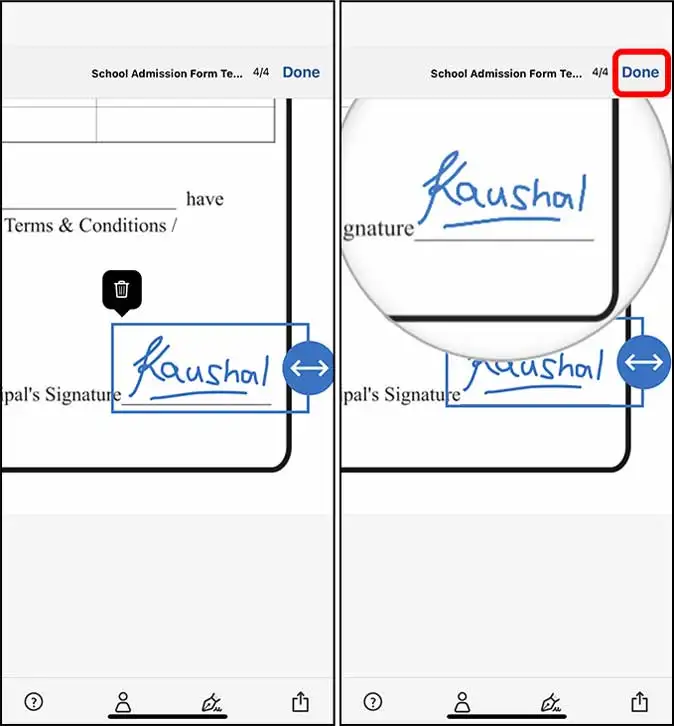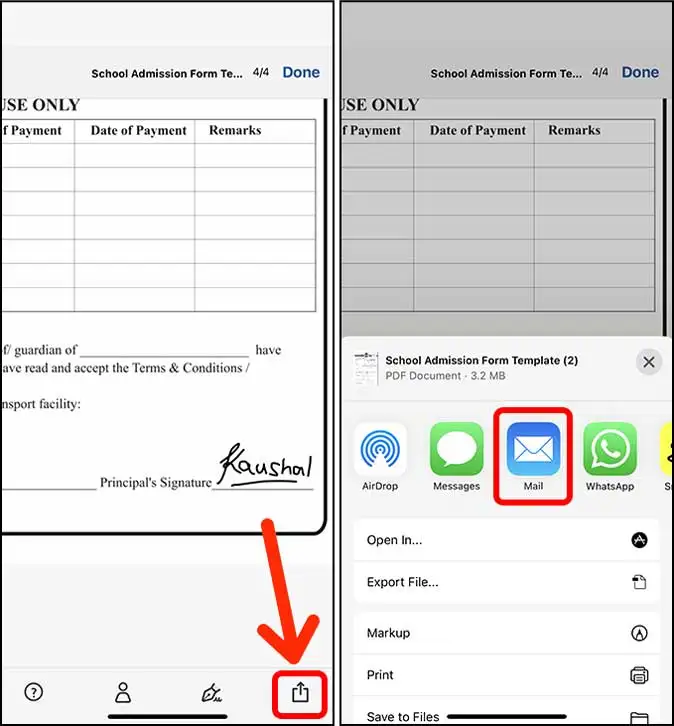በ iPhone ላይ የፒዲኤፍ ቅጽ እንዴት እንደሚሞሉ
ፒዲኤፍ በኢሜል ተቀብለሃል እና በአሳፕ መላክ አለብህ ግን በአንተ አይፎን ላይ። አስቸጋሪ ሊመስል ይችላል፣ ነገር ግን በእርስዎ iPhone ላይ የፒዲኤፍ ቅጽ ለመሙላት ቀላል መንገዶች አሉ፣ ቤተኛ ዘዴዎችም ይሁኑ የሶስተኛ ወገን መተግበሪያዎች። በ iPhone ላይ የፒዲኤፍ ቅጽ እንዴት እንደሚሞሉ እንመለከታለን.
በ iOS ውስጥ የተገነባው የማርከፕ መሳሪያ ፒዲኤፍ ለመሙላት እና ማብራሪያዎችን ለመጨመር በቀላሉ ሊያገለግል ይችላል። ፊርማ ማከል, ቅርጾችን መሳል, ጽሑፍ ማስገባት እና እንዲያውም በሰነዱ ውስጥ መጻፍ ይችላሉ. ነገር ግን፣ የሶስተኛ ወገን መተግበሪያዎች ፒዲኤፍ ፋይሎችን ለመሙላት በተደጋጋሚ iPhoneን ለሚጠቀሙ ሙያዊ ተጠቃሚዎች ተጨማሪ ባህሪያትን ይሰጣሉ። እነዚህን ሁለቱንም ዘዴዎች ከተጨማሪ ባህሪያቸው ጋር በዝርዝር እናብራራለን.
1. በ iPhone ላይ በማርክ የፒዲኤፍ ቅጾችን ይሙሉ
የፒዲኤፍ ፎርሞችን ለመሙላት በ iPhone ላይ ማርከፕን መጠቀም ይመከራል፣ ለመጠቀም ቀላል ስለሆነ፣ ሁሉም አስፈላጊ መሳሪያዎች ስላሉት እና ሁሉንም የአፕል መሳሪያዎች ያለማቋረጥ ይደግፋል። ይህንን በምሳሌ ለማስረዳት፣ የተለያዩ የግቤት መስኮች ያለው ቅጽ እንጠቀማለን።
1: መሙላት የሚፈልጉትን የፒዲኤፍ ፋይል በማውረድ በ iPhone ላይ ያለውን ቅጽ መሙላት መጀመር ይችላሉ. ቅጹን በኢሜል ከተቀበሉ, ደብዳቤውን መክፈት እና ፋይሉን ለመክፈት አባሪውን ጠቅ ማድረግ ይቻላል.
2: ቅጹ ሲወርድ በስክሪኑ በላይኛው ቀኝ ጥግ ላይ የሚገኘውን Share የሚለውን ቁልፍ በመጫን Share ሉህ መክፈት ይችላል። በእሱ አማካኝነት የተሞላውን ቅጽ ለማስቀመጥ "ወደ ፋይሎች አስቀምጥ" የሚለውን አማራጭ መምረጥ ይችላሉ.
3: የተሞላውን ቅጽ በ "ፋይሎች" አፕሊኬሽኑ ውስጥ ካስቀመጠ በኋላ በማያ ገጹ በላይኛው ቀኝ ጥግ ላይ የሚገኘውን "ምልክት ማድረጊያ" ቁልፍን መክፈት እና ጠቅ ማድረግ ይቻላል. ሁሉም የሚገኙት መሳሪያዎች ከታች ባለው ምናሌ ውስጥ ይታያሉ እና አስፈላጊዎቹን ዝርዝሮች መሙላት መጀመር ይችላሉ.
በማርካፕ ውስጥ ያሉት መሳሪያዎች እርሳስ፣ ማርከር፣ ማድመቂያ፣ ማጥፊያ፣ ገዥ፣ ማርኬ መሳሪያ፣ የጽሁፍ መስክ እና ፊርማ እንዲሁም አንዳንድ መሰረታዊ ቅርጾችን እና ግቤቶችን ለማበጀት የቀለም ጎማ ያካትታሉ።
4: በ iPhone ላይ ወደ ፒዲኤፍ ፎርም ጽሑፍ ለመጨመር የሚወስዱት የመጀመሪያው እርምጃ ቅጹን ማስፋት እና ጽሑፉን ለማስቀመጥ የሚፈልጉትን የግቤት መስክ ማግኘት ነው። ከዚያ, ከታች ባለው የመሳሪያ አሞሌ ውስጥ ያለውን "+" ቁልፍን ጠቅ ያድርጉ እና የጽሑፍ መሳሪያውን ይምረጡ. ከዚያ በኋላ, የሚፈለገው ጽሑፍ በቅጹ ላይ በተዘጋጀው መስክ ላይ መተየብ ይቻላል.
5: የጽሑፍ መሳሪያውን ከመረጡ በኋላ, ጽሑፍ ለመጨመር የጽሑፍ ሳጥን ይታያል. የአውድ ምናሌን ለማሳየት ሳጥኑ ላይ ጠቅ ማድረግ እና ከዚያ “አርትዕ” የሚለውን አማራጭ መምረጥ ይችላሉ። ከዚያ በኋላ በሳጥኑ ውስጥ ተገቢውን ጽሑፍ ማስገባት ይችላሉ, እና ሲጨርሱ, ከአርትዖት ሁነታ ለመውጣት ከሳጥኑ ውጭ ጠቅ ማድረግ አለብዎት.
5:የጽሑፍ መጠን፣ የቅርጸ ቁምፊ ዓይነት፣ የጽሑፍ ቀለም እና አሰላለፍ በማርክፕ ውስጥ ያሉትን አማራጮች በመጠቀም በቀላሉ መቀየር ይቻላል። ድርጊቶችን ለማየት እና የፅሁፍ መጠንን፣ የቅርጸ ቁምፊ አይነትን፣ አሰላለፍን እና የፅሁፍ ቀለም ለመቀየር በማያ ገጹ ስር ያለው የ"aA" ቁልፍ መታ ማድረግ ይቻላል።
6:ማርክፕን በመጠቀም በፒዲኤፍ ቅጾች በ iPhone ላይ ሳጥኖችን ምልክት ማድረግ ቀላል እና ቀላል ሂደት ነው። አመልካች ሳጥኑን በማጉላት መጀመር እና ከዚያ የብዕር ወይም የእርሳስ መሳሪያ በመጠቀም አመልካች ሳጥኑን በሚፈለገው ቀለም መሙላት ይችላሉ። ከዚያ በኋላ ለውጦቹ ሊቀመጡ እና ቅጹ ሊዘጋ ይችላል.
7: ምናልባትም, በ iPhone ላይ የፒዲኤፍ ቅጾችን በሚሞሉበት ጊዜ ጽሑፍን ማጉላት አስፈላጊ አይደለም. ሆኖም ማድመቂያው በፒዲኤፍ ውስጥ ያለውን ጽሑፍ በቀላሉ ለማሻሻል ጥቅም ላይ ሊውል ይችላል። ማድመቂያውን ጠቅ ማድረግ እና ጥቁር መምረጥ ይችላሉ, ከዚያም ለማድመቅ ጽሑፉን ለመምረጥ ይጠቀሙበት.
አንድ ጊዜ በማንሸራተት፣ ይዘቱ በከፊል ተደብቋል፣ እና አጠቃላይ ይዘቱ እስኪደበቅ ድረስ ማሸብለል ሊቀጥል ይችላል። ይህ ብልህ ጠለፋ ይዘትን ከሌሎች በፍጥነት እና በቀላሉ ለመደበቅ ይረዳል።
8 : በ iPhone ላይ የፒዲኤፍ ቅጾችን ሲሞሉ ነገሮችን መምረጥ በጣም ጠቃሚ መሳሪያ ሊሆን ይችላል. ለምሳሌ, የተመረጠውን ንጥል በትንሹ ወደ ግራ ለማንቀሳቀስ ከፈለጉ, ይህንን ለማድረግ ምልክት ማድረጊያውን መጠቀም ይችላሉ. ይህን ማድረግ የሚቻለው በእቃው ዙሪያ ሳጥን በመሳል ከዚያም ወደሚፈለገው ቦታ በመጎተት ነው። ከዚያ በኋላ ለውጦቹ ሊቀመጡ እና ቅጹ ሊዘጋ ይችላል.
የመምረጫ መሳሪያው የፒዲኤፍን መሰረታዊ ይዘቶች አያንቀሳቅስም, ነገር ግን በምርጫ መሳሪያዎች የተሳሉት እቃዎች ብቻ ናቸው. እንዲሁም, ጠቋሚው በፒዲኤፍ ውስጥ ብዙ የጽሑፍ ሳጥኖችን ለመምረጥ መጠቀም አይቻልም.
9: ኢሬዘር በፒዲኤፍ ፎርም ስህተቶችን ለማጥፋት ሊያገለግል ይችላል። መሣሪያው ሞዴሉን ለማዘጋጀት ሁለት ሁነታዎች አሉት, Object Eraser እና Pixel ኢሬዘር. የነገር ኢሬዘር የተሳለውን ነገር በአንዲት ጠቅታ ያስወግደዋል፣ የፒክሰል ኢሬዘር ግን የተሳለውን ነገር ፒክሰል በፒክሰል እንዲያነሱት ይፈቅድልዎታል። ኢሬዘር በሁለቱ ሁነታዎች መካከል ለመምረጥ ጠቅ ማድረግ እና በሚፈለገው መስፈርት መሰረት መጠቀም ይቻላል.
10: በ iOS ውስጥ የፒዲኤፍ ቅጽ ለመሙላት የመጨረሻው ደረጃ ፊርማው ሲጨመር ይታከላል. ፊርማውን የት እንደሚቀመጥ ለመወሰን ያሸብልሉ እና ያጉሉት። ፊርማው ከታች በስተቀኝ ጥግ ላይ የሚገኘውን "+" የሚለውን ቁልፍ በመጫን እና ፊርማ አክል የሚለውን በመምረጥ ማከል ይቻላል.
ከዚህ በፊት ፊርማ ካልፈጠሩ፣ ዲጂታል ፊርማ ለመሳል ቦታ መክፈት ይችላሉ። ፊርማውን ከሳሉ በኋላ, ፊርማውን ለማስቀመጥ በላይኛው ግራ ጥግ ላይ ያለውን "ተከናውኗል" የሚለውን ቁልፍ ጠቅ ማድረግ ይችላሉ.
የማጉላት ወይም የማጉላት ቁልፍን ጠቅ በማድረግ የሰንደቅ አላማውን መጠን ማስተካከል ይችላሉ። ከዚያ በኋላ ባደረጓቸው መረጃዎች እና ለውጦች የተሞላውን የፒዲኤፍ ቅጽ ለማስቀመጥ "ተከናውኗል" የሚለውን ቁልፍ ጠቅ ማድረግ ይችላሉ.
11: በ iPhone ላይ ዝርዝሮችን ከሞሉ በኋላ የፒዲኤፍ ቅጽ ማስገባት በጣም ቀላል ነው. በታችኛው ግራ ጥግ ላይ የሚገኘውን "አጋራ" የሚለውን ቁልፍ ጠቅ ማድረግ እና ከዚያም በማጋሪያ ሉህ ውስጥ ካሉት አማራጮች ውስጥ ደብዳቤን መምረጥ ይችላሉ. ከዚያ በኋላ የኢሜል አድራሻ ማስገባት እና የተሞላውን ቅጽ በፒዲኤፍ ቅርጸት ማስገባት ይቻላል.
ማርክፕፕ በፍጥነት ለውጦችን ለማድረግ ቀላል ለማድረግ ጥሩ መሳሪያ ነው, ነገር ግን በ iOS ላይ በተደጋጋሚ የፒዲኤፍ ቅጾችን ከሞሉ, የሶስተኛ ወገን መተግበሪያን በመጠቀም የተሻሉ ባህሪያትን ይሰጥዎታል እና በአጠቃላይ ሂደቱን ቀላል ያደርገዋል.
2. የፒዲኤፍ ቅጾችን በAdobe ሙላ እና ይመዝገቡ
አዶቤ ሙላ እና ምልክት በ iPhone ላይ ፒዲኤፍ ፋይሎችን መሙላት ቀላል እና ምቹ ለማድረግ የተነደፈ ነው። መተግበሪያው እንደ አመልካች ሳጥን ፈልጎ ማግኘት፣ ፈጣን መረጃ ጥቆማዎች እና ፊርማዎች እና የመጀመሪያ ፊደሎች ያሉ በርካታ ጠቃሚ ባህሪያት አሉት። ነገር ግን፣ አፕሊኬሽኑ በተለምዶ ፒዲኤፍ ፋይሎችን ለመሙላት ጥቅም ላይ የማይውሉ እንደ ማድመቂያዎች፣ የቀለም ጎማ እና ቅርጾች ያሉ አንዳንድ ባህሪያትን ያካትታል።
1: አንድ መተግበሪያ ሊወርድ ይችላል አዶቤል ሙላ እና ይግቡ እና ቅጹን መሙላት ከመጀመርዎ በፊት ይክፈቱት. ቅጹን መሙላት ከመጀመርዎ በፊት በAdobe መተግበሪያ ላይ የግል መረጃን መሙላት ማመልከቻውን በተደጋጋሚ የሚጠቀሙ ከሆነ ለወደፊቱ ሊረዳዎት ይችላል። የግል መረጃ ለማስገባት ከታች ያለውን "መገለጫ" ቁልፍን ጠቅ ማድረግ ይችላሉ.
አዶቤ ሙላ እና ፊርማ እንደ ስም፣ አድራሻ፣ አድራሻ፣ አድራሻ እና የልደት ቀን ያሉ ሁሉንም የግል መረጃዎችዎን ሊያከማች ይችላል እና በኋላ ላይ በአንድ ጠቅታ በራስ ሰር መሙላት ይችላል።
2: ፒዲኤፍን ከፋይሎች መተግበሪያ፣ የኢሜይል አባሪ፣ የድር ዩአርኤል ወይም ምስልን በመክፈት ለመሙላት የፒዲኤፍ ቅጽ መምረጥ ይችላሉ። አንዴ የፒዲኤፍ ቅጹን ከከፈቱ በኋላ ቅጹን በቀላሉ መሙላት መጀመር ይችላሉ።
3:ይተግብሩ አዶቤል ሙላ እና ይግቡ ጽሑፍን ወደ ፒዲኤፍ ቅጾች ማከል ቀላል ነው ፣ ምክንያቱም የጽሑፍ መስኩን ለማምጣት የትኛውም ቦታ ላይ ጠቅ ማድረግ ይችላሉ ፣ ይህም ማርኬፕን ከመጠቀም የበለጠ ጥሩ ነው። የፒዲኤፍ ቅጹን አሳንስ እና ጽሑፍ ለማስገባት የምትፈልገውን ቦታ ጠቅ አድርግ እና ዝርዝሮችን ለማስገባት የምትጠቀምበት የጽሑፍ ሳጥን ይመጣል። በመተግበሪያው ውስጥ መረጃን ካስቀመጥክ ጥቆማዎች ከቁልፍ ሰሌዳው በላይ ይታያሉ እና መስኩን ለመሙላት ወዲያውኑ መታ ማድረግ ትችላለህ።
ለማመልከት ያስችልዎታል አዶቤል ሙላ እና ይግቡ የጽሑፍ መጠኑን ያስተካክሉ እና የሳጥን ቅርጸቱን ይግለጹ, ስለዚህ እያንዳንዱን ፊደል በተለየ ሳጥን ውስጥ መሙላት ይችላሉ.
4: ማመልከቻ ያቀርባል አዶቤል ሙላ እና ይግቡ አመልካች ሳጥኖቹን መሙላት በጣም ቀላል ነው፣ አፕ ሳጥኖቹን በብልህነት ስለሚያውቅ እና ኮዱን በአንድ ጠቅታ እንዲያስቀምጡ ያስችልዎታል። መተግበሪያው ሰድሩን በትክክል ማወቅ ካልቻለ፣ ይችላሉ።በተፈለገው ቦታ ላይ በረጅሙ ይጫኑ አዶዎቹን ለማምጣት በቅጹ ላይ። እንደፈለጋችሁ ምልክት፣ መስቀል፣ ነጥብ፣ ሰረዝ ወይም ካሬ ማስቀመጥ ትችላለህ።
ምልክት ማድረጊያ ወይም ሌላ አካል ቢያስቀምጡም በቅጹ ላይ ካለው ቦታ ጋር እንዲዛመድ በትክክል ማስተካከል ይችላሉ ምክንያቱም ማስተካከል የሚፈልጉትን ኤለመንት ጠቅ አድርገው በመያዝ በቅጹ ላይ ወደ ትክክለኛው ቦታ ይውሰዱት።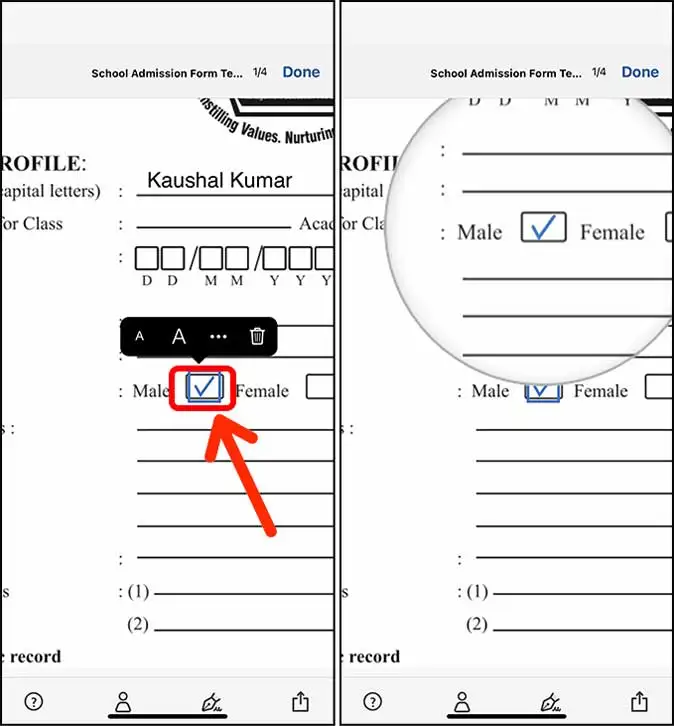
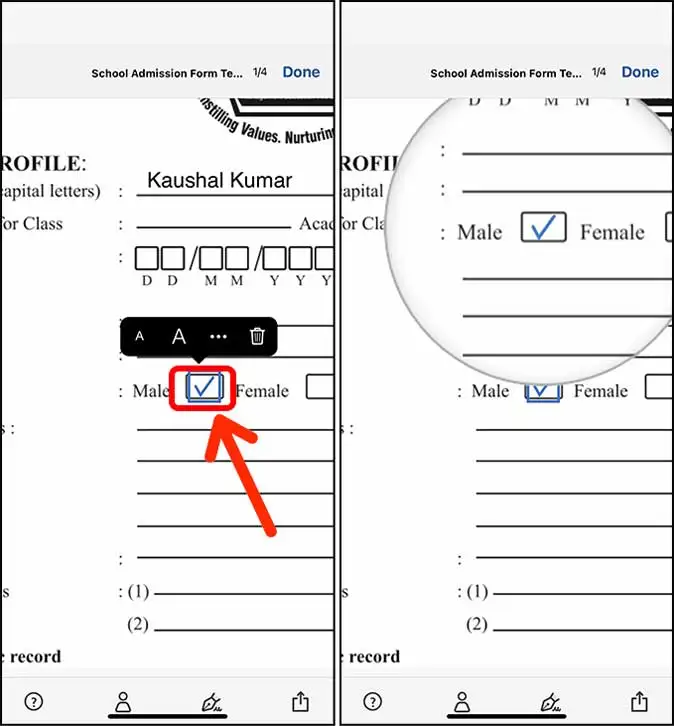
5: Adobe Fill and Sign ፊርማ በማርካፕ ላይ እንደነበረው ቀላል ያደርገዋል፣ አንድ ነጠላ ፊርማ መፍጠር እና በማንኛውም ጊዜ በማንኛውም ቦታ መጠቀም ይችላሉ። ከታች ያለውን "ፊርማ" ቁልፍን ጠቅ ማድረግ እና አዲስ ፊርማ ለመፍጠር "ፊርማ ፍጠር" የሚለውን መምረጥ ይችላሉ.
አዲስ ፊርማ ሲፈጥሩ አዶቤ ሙላ እና ፊርማ አፕሊኬሽኑ ስክሪኑን ወደ መልክአ ምድራዊ ሁነታ ይለውጠዋል እና ፊርማዎን ለመሳል ባዶ ቦታ ይሰጥዎታል ። እንደጨረሱ “ተከናውኗል” ቁልፍን ጠቅ በማድረግ ፊርማውን ለማስቀመጥ ይችላሉ።
አሁን ፊርማውን በቅጹ ላይ በማንኛውም ቦታ ማስቀመጥ ይችላሉ እና መሙላቱ ተጠናቅቋል። መተግበሪያው በቀላሉ የመጀመሪያ ፊደላትን እንዲፈጥሩ ይፈቅድልዎታል.
6:የፒዲኤፍ ቅጽ በኢሜል ለመላክ ከታች በቀኝ ጥግ ላይ ያለውን "አጋራ" ቁልፍን ጠቅ ማድረግ እና ከዚያ ከማጋራት ሜኑ ውስጥ መልእክትን መምረጥ ይችላሉ ። ከዚያ ተቀባዮችን ፣ የፖስታውን ርዕሰ ጉዳይ ፣ ማንኛውንም ተጨማሪ መልእክት ማከል ፣ የፒዲኤፍ ፋይሉን ማያያዝ እና ከዚያ ኢሜል መላክ ይችላሉ ።
በ iPhone ላይ የፒዲኤፍ ቅጽ እንዲሞሉ የሚያስችሉዎት መተግበሪያዎች
1. ጥሩ ማስታወሻዎች 5
GoodNotes በ iOS እና iPadOS መሳሪያዎች ላይ የሚሰራ ባለብዙ ተግባር ዲጂታል ማስታወሻ አርታዒ መተግበሪያ ነው። ተጠቃሚዎች ዲጂታል ማስታወሻዎችን ፣ ስዕሎችን ፣ የጽሑፍ መልዕክቶችን ፣ ሰነዶችን ፣ አቀራረቦችን ፣ ቅጾችን እና ሌሎች ፋይሎችን እንዲፈጥሩ እና እንዲያደራጁ ያስችላቸዋል። አፕሊኬሽኑ ፋይሎችን ለመጻፍ፣ ለመሳል እና ለማብራራት የሚረዱ መሳሪያዎችን ያካትታል እንዲሁም ተጠቃሚዎች ምስሎችን፣ ተለጣፊዎችን፣ ምልክቶችን፣ መለያዎችን፣ ቅርጾችን እና ሌሎች ግራፊክስን ወደ ሰነዶች እንዲያክሉ ያስችላቸዋል።
GoodNotes ለስላሳ እና ለአጠቃቀም ቀላል የተጠቃሚ በይነገጽ አለው፣ የላቀ የአርትዖት መሳሪያዎችን እና ሰፊ የማበጀት አማራጮችን ያካትታል። አፕሊኬሽኑ ተጠቃሚዎች ፋይሎችን በተለያዩ ቅርጸቶች ወደ ውጭ እንዲልኩ እና በኢሜል ወይም በደመና አገልግሎቶች እንዲያካፍሏቸው ያስችላል። GoodNotes በሞባይል መሳሪያዎች ላይ በብዛት ጥቅም ላይ ከዋሉት የእጅ ጽሁፍ እና ዲጂታል መሳል መተግበሪያዎች አንዱ ነው።
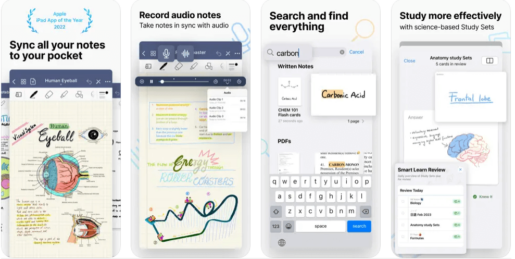
GoodNotes 5 ባህሪያት
- ጥናት፡ ተማሪዎች የGoodNotes መተግበሪያን በመጠቀም የጥናት ማስታወሻዎችን ለመፍጠር እና ለማደራጀት እና ንግግሮችን እና ትምህርቶችን በዲጅታዊ መንገድ መመዝገብ ይችላሉ። በማስታወሻዎች ላይ ማብራሪያዎችን ለመጨመር የስዕል እና የማብራሪያ መሳሪያዎችን መጠቀም ይችላሉ።
- ስራ፡ ሰራተኞች አቀራረቦችን፣ ሰነዶችን፣ ሪፖርቶችን ለመፍጠር እና ስራዎችን እና ቀጠሮዎችን ለማዘጋጀት GoodNotesን መጠቀም ይችላሉ። እንዲሁም ከስራ ባልደረቦች ጋር ለመተባበር እና ፋይሎችን በቀላሉ ለማጋራት መተግበሪያውን መጠቀም ይችላሉ።
- ስነ ጥበብ፡ አርቲስቶች እና ስዕላዊ መግለጫዎች የጥበብ ስራዎችን በመስመር ላይ በዲጂታል መንገድ ለመሳል፣ ለመፍጠር እና ለማጋራት GoodNotesን መጠቀም ይችላሉ።
- አስተዳደር፡ በአስተዳደር ውስጥ ያሉ ሰዎች ፕሮጀክቶችን እና ተግባሮችን ለማስተዳደር፣ እድገትን ለመከታተል እና ከቡድኑ ጋር ለመገናኘት GoodNotesን መጠቀም ይችላሉ።
- አስመጣ እና ወደ ውጪ ላክ፡ ተጠቃሚዎች ፋይሎችን በኢሜይል ወይም በደመና አገልግሎቶች እንደ Dropbox፣ Google Drive እና OneDrive ማስመጣት ይችላሉ። እንዲሁም ፋይሎችን ወደ እነዚህ አገልግሎቶች ወይም እንደ Evernote እና Notion ላሉ መተግበሪያዎች መላክ ይችላሉ።
- ፍለጋ፡ ተጠቃሚዎች በGoodNotes መተግበሪያ ውስጥ በተቀመጡ ሁሉም ፋይሎች እና ሰነዶች ላይ ማስታወሻዎችን እና ጽሑፎችን መፈለግ ይችላሉ።
- ዕልባቶች፡ ተጠቃሚዎች በኋላ እነሱን ለማግኘት ቀላል ለማድረግ ወደ ማስታወሻዎች እና ሰነዶች ዕልባቶችን ማከል ይችላሉ።
- የተጠጋጋ ጠርዞች፡ ተጠቃሚዎች በፋይሎች ውስጥ ላሉ ቅርጾች እና ግራፊክስ የተጠጋጋ ጠርዞችን ማዘጋጀት ይችላሉ፣ ይህም የበለጠ ሙያዊ እንዲመስሉ ያደርጋቸዋል።
- የይለፍ ኮድ ጥበቃ፡ ያልተፈቀደ መዳረሻን ለመከላከል ተጠቃሚዎች የይለፍ ኮድ ጥበቃ ማድረግ ይችላሉ።
- AutoNumber፡ ተጠቃሚዎች በፋይሎች ውስጥ ገፆችን በመቁጠር በዝግጅት፣ በሪፖርቶች እና በሌሎች ሰነዶች ላይ ለመጠቀም ቀላል ያደርጋቸዋል።
አግኝ ጉድ ማስታወሻዎች 5
2. የማይታወቅ መተግበሪያ
ታዋቂነት በ iOS፣ iPadOS እና MacOS መሳሪያዎች ላይ የሚሰራ የዲጂታል ማስታወሻ አርታዒ መተግበሪያ ነው። አፕሊኬሽኑ ተጠቃሚዎች ዲጂታል ማስታወሻዎችን፣ ስዕሎችን፣ የጽሑፍ መልዕክቶችን፣ ሰነዶችን፣ አቀራረቦችን፣ ቅጾችን እና ሌሎች ፋይሎችን እንዲፈጥሩ እና እንዲያደራጁ ያስችላቸዋል። አፕሊኬሽኑ ፋይሎችን ለመጻፍ፣ ለመሳል እና ለማብራራት የሚረዱ መሳሪያዎችን ያካትታል እንዲሁም ተጠቃሚዎች ምስሎችን፣ ተለጣፊዎችን፣ ምልክቶችን፣ መለያዎችን፣ ቅርጾችን እና ሌሎች ግራፊክስን ወደ ሰነዶች እንዲያክሉ ያስችላቸዋል።
ታዋቂነት ለስላሳ እና ለአጠቃቀም ቀላል የተጠቃሚ በይነገጽ አለው፣ የላቀ የአርትዖት መሳሪያዎችን እና ሰፊ የማበጀት አማራጮችን ያካትታል። አፕሊኬሽኑ ተጠቃሚዎች በተለያዩ ቅርጸቶች ወደ ውጭ እንዲልኩ እና በኢሜል ወይም በደመና አገልግሎቶች እንዲያካፍሏቸው ያስችላል። ታዋቂነት በሞባይል መሳሪያዎች ላይ በብዛት ጥቅም ላይ ከዋሉት የእጅ ጽሑፍ እና ዲጂታል ስዕል መተግበሪያዎች አንዱ ነው።
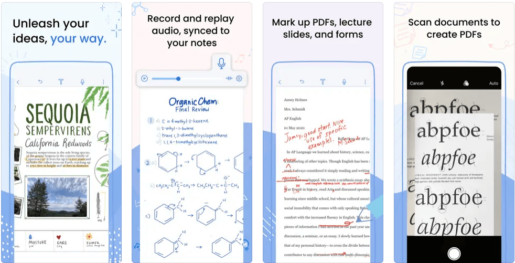
ታዋቂነት መተግበሪያ ባህሪያት
- አስመጣ እና ወደ ውጪ ላክ፡ ተጠቃሚዎች ፋይሎችን በኢሜይል ወይም በደመና አገልግሎቶች እንደ Dropbox፣ Google Drive እና OneDrive ማስመጣት ይችላሉ። እንዲሁም ፋይሎችን ወደ እነዚህ አገልግሎቶች ወይም እንደ Evernote እና Notion ላሉ መተግበሪያዎች መላክ ይችላሉ።
- ፍለጋ፡ ተጠቃሚዎች በማስታወሻ እና በፅሁፍ በሁሉም ፋይሎች እና ሰነዶች በ Notability መተግበሪያ ውስጥ የተቀመጡ መፈለግ ይችላሉ።
- ዕልባቶች፡ ተጠቃሚዎች በኋላ እነሱን ለማግኘት ቀላል ለማድረግ ወደ ማስታወሻዎች እና ሰነዶች ዕልባቶችን ማከል ይችላሉ።
- የይለፍ ኮድ ጥበቃ፡ ያልተፈቀደ መዳረሻን ለመከላከል ተጠቃሚዎች የይለፍ ኮድ ጥበቃ ማድረግ ይችላሉ።
- ትብብር፡ ተጠቃሚዎች ፋይሎችን እና ሰነዶችን ለሌሎች ማጋራት እና ከነሱ ጋር በቅጽበት መተባበር ይችላሉ።
- የእጅ ጽሑፍ እና ስዕል፡ መተግበሪያው ተጠቃሚዎች እስክሪብቶ፣ የስዕል ሰሌዳ ወይም ጣታቸውን በመጠቀም ፋይሎችን በእጅ እንዲጽፉ፣ እንዲስሉ እና እንዲያብራሩ ያስችላቸዋል። አፕሊኬሽኑ ለአጠቃቀም የሚገኙ ሰፊ የስዕል እና የፅሁፍ መሳሪያዎችንም ያካትታል።
- ኦዲዮ እና ቪዲዮ፡ ተጠቃሚዎች ማስታወሻዎችን በሚፈጥሩበት ጊዜ ድባብ ኦዲዮ እና ቪዲዮ መቅዳት ይችላሉ፣ ይህም መተግበሪያውን ለተማሪዎች፣ መምህራን፣ የህግ ባለሙያዎች እና ሌሎች ውይይቶችን፣ ትምህርቶችን ወይም ንግግሮችን መቅዳት ለሚያስፈልጋቸው ተጠቃሚዎች ጠቃሚ ያደርገዋል።
- የጽሑፍ ለውጥ፡ አፕሊኬሽኑ ተጠቃሚዎች OCR (Optical Character Recognition) ቴክኖሎጂን በመጠቀም በእጅ የተጻፈ ጽሑፍን ወደ ዲጂታል ጽሑፍ እንዲቀይሩ ያስችላቸዋል።
- ብጁ ቅንጅቶች፡ ተጠቃሚዎች በመተግበሪያው ውስጥ ያሉትን እንደ ብዕር ቀለም፣ የመስመር ውፍረት፣ የወረቀት አይነት፣ ወዘተ የመሳሰሉ የተለያዩ ቅንብሮችን ማበጀት ይችላሉ። እነዚህ መቼቶች እንደ ነባሪ ቅንብሮች ሊቀመጡ ይችላሉ።
- የድምጽ ፍለጋ፡ መተግበሪያው ተጠቃሚዎች ድምጾችን እና ቁልፍ ቃላትን በመጠቀም ማስታወሻዎችን እና ሰነዶችን እንዲፈልጉ ያስችላቸዋል።
- Cloud Synchronization፡ መተግበሪያው ተጠቃሚዎች ማስታወሻዎችን እና ሰነዶችን በተለያዩ መሳሪያዎች መካከል እንዲያመሳስሉ የሚያስችል የደመና ማመሳሰልን ያሳያል፣ ይህም ለቤት፣ ስራ እና የጥናት አጠቃቀም ተስማሚ ያደርገዋል።
ያግኙ አለመቻል
3. ፒዲኤፍ ኤክስፐርት መተግበሪያ
ፒዲኤፍ ኤክስፐርት የፒዲኤፍ ቅጾችን በማስተካከል፣ በማርትዕ እና በመሙላት ላይ ያተኮረ ለ iOS እና MacOS የሚከፈልበት መተግበሪያ ነው። አፕሊኬሽኑ ፒዲኤፍ ፋይሎችን ወደ አርትዕ ሊያደርጉ የሚችሉ ሰነዶች ለመለወጥ ቀላል የሆኑ ሰፊ መሳሪያዎችን እና ባህሪያትን ያካትታል።
ፒዲኤፍ ኤክስፐርት ከApp Store በ$10-$15 ማግኘት የሚቻል ሲሆን ለተማሪዎች፣ ለባለሞያዎች እና ለማንኛውም ፒዲኤፍ ፋይሎችን ደጋግሞ ማርትዕ እና መሙላት ለሚፈልግ ሁሉ ጠቃሚ ነው።
ፒዲኤፍ ኤክስፐርት ዲጂታል ፋይሎችን ለማረም እና ለማስተዳደር ቀላል የሆኑ ብዙ ኃይለኛ መሳሪያዎችን እና ባህሪያትን የሚያቀርብ አጠቃላይ የፒዲኤፍ አርትዖት ፣ መሙላት እና መለወጥ መተግበሪያ ነው። ተጠቃሚዎች ለሙሉ ስሪት ከመመዝገብዎ በፊት ለ 7 ቀናት መተግበሪያውን በነጻ መሞከር ይችላሉ።
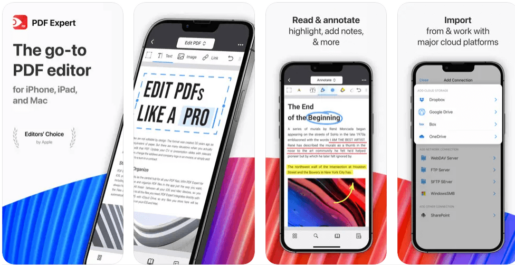
ፒዲኤፍ ኤክስፐርት መተግበሪያ ባህሪያት
- ቅጾችን ሙላ፡ አፕሊኬሽኑ ተጠቃሚዎች ፒዲኤፍ ቅጾችን በቀላሉ እና በፍጥነት እንዲሞሉ ያስችላቸዋል፣ እና አፕሊኬሽኑ ሁሉንም አይነት ቅጾችን ይደግፋል፣ ምልክቶችን ጨምሮ።
- ዲጂታል ፊርማዎች፡ ተጠቃሚዎች የብዕር መሳሪያዎችን በመጠቀም ወይም በስክሪኑ ላይ በቀጥታ በጣት ፊርማ ወደ ፒዲኤፍ ፋይሎች ዲጂታል ፊርማዎችን እንዲያክሉ ያስችላቸዋል።
- አስተያየቶች፡ አፕሊኬሽኑ ዕልባቶችን፣ የድምጽ አስተያየቶችን፣ የጽሁፍ ጭማሪዎችን፣ ማድመቂያዎችን እና ማድመቅን ጨምሮ ሰፊ የአስተያየት መሳሪያዎች ያካትታል ይህም አስተያየቶችን እና ማስታወሻዎችን ወደ ፒዲኤፍ ለመጨመር ቀላል ያደርገዋል።
- የጽሁፍ ቅየራ፡ አፕሊኬሽኑ ተጠቃሚዎች በፒዲኤፍ ፋይሎች ውስጥ ያሉ ፅሁፎችን ወደ ዲጂታል ጽሁፍ እንዲቀይሩ የሚያስችል የፅሁፍ ልወጣ ባህሪን ያካትታል።
- የክላውድ ማመሳሰል፡ መተግበሪያው ተጠቃሚዎች እንደ Dropbox፣ Google Drive እና OneDrive ያሉ የደመና ማከማቻ አገልግሎቶችን በመጠቀም ፋይሎችን እና ሰነዶችን በተለያዩ መሳሪያዎች መካከል እንዲያመሳስሉ ያስችላቸዋል።
- ደህንነት እና ግላዊነት፡ አፕሊኬሽኑ ከፍተኛ የደህንነት እና የግላዊነት ባህሪ ያለው ሲሆን ተጠቃሚዎች ፋይሎቻቸውን ለመጠበቅ የይለፍ ቃሎችን እንዲፈጥሩ እና AES-256 ቴክኖሎጂን በመጠቀም ኢንክሪፕት እንዲያደርጉ ያስችላቸዋል።
- የፒዲኤፍ ፋይሎችን ያርትዑ፡ ተጠቃሚዎች ጽሑፍን፣ ምስሎችን፣ አገናኞችን፣ ሰንጠረዦችን እና ግራፊክስን ማከል እና መሰረዝን ጨምሮ ፒዲኤፍ ፋይሎችን በቀላሉ እንዲያርትዑ ያስችላቸዋል።
- ምስል ማውጣት፡ ተጠቃሚዎች ምስሎችን ከፒዲኤፍ ፋይሎች አውጥተው በተለያዩ ቅርጸቶች ለምሳሌ JPEG፣ PNG እና TIFF ማስቀመጥ ይችላሉ።
- ፋይል ማጋራት፡ መተግበሪያው ተጠቃሚዎች ፒዲኤፍ ፋይሎችን በኢሜይል፣ የደመና ማከማቻ አገልግሎቶች ወይም ሌሎች መተግበሪያዎች እንዲያጋሩ ያስችላቸዋል።
- የፋይል ቅድመ እይታ፡ ተጠቃሚዎች ፒዲኤፍ ፋይሎችን በቀላሉ እንዲመለከቱ እና ያሉትን መሳሪያዎች በመጠቀም በገጾች መካከል እንዲያስሱ ያስችላቸዋል።
- ፋይል ፍለጋ፡ አፕሊኬሽኑ ተጠቃሚዎች የተገለጹትን ጽሑፎች በፍጥነት እንዲያገኙ የሚረዳ የፋይል ፍለጋ ባህሪን ያካትታል።
- ፋይል ወደ ውጭ መላክ፡ አፕሊኬሽኑ ተጠቃሚዎች ፒዲኤፍ ፋይሎችን ወደ ተለያዩ ቅርጸቶች ማለትም እንደ ማይክሮሶፍት ዎርድ፣ ኤክሴል፣ ፓወር ፖይንት፣ ኤችቲኤምኤል እና ምስሎች ወደ ውጭ እንዲልኩ ያስችላቸዋል።
- የቴክኒክ ድጋፍ፡ ተጠቃሚዎች ከመተግበሪያው ጋር የተያያዘ ማንኛውንም ችግር ወይም ጥያቄ እንዲፈቱ ለመርዳት ነፃ የቴክኒክ ድጋፍ ተሰጥቷቸዋል።
አግኝ ፒዲኤፍ ባለሙያ
በእርስዎ iPhone ላይ የፒዲኤፍ ቅጾችን እንዴት እንደሚሞሉ
እነዚህ ሁለቱ በ iPhone ላይ የፒዲኤፍ ቅጽ ለመሙላት ፈጣን መንገዶች ነበሩ. የተከተተ ምልክት ማድረጊያ ሰነዶችን ለማመልከት ያገለግላል። የሦስተኛ ወገን መተግበሪያ አዶቤ ሙላ እና ምልክት በአንዳንድ መንገዶች የጽሑፍ መስኮችን እና የአመልካች ሳጥኖችን ቅድሚያ ይሰጣል። ነገር ግን፣ እንደ ቀስቶች እና ክበቦች መሳል አለመቻል ያሉ አንዳንድ ሌሎች ባህሪያት ይጎድለዋል፣ ይህም ለአንዳንድ ተጠቃሚዎች እንቅፋት ነው። እንደ GoodNotes እና Notability ያሉ ሌሎች መተግበሪያዎች ይህንን ባህሪ ያቀርባሉ እና ተጠቃሚዎች ፒዲኤፍ ቅጾችን በቀላሉ እንዲሞሉ ያስችላቸዋል ፣ ግን ነፃ አይደለም።
አዎ, ልዩ መተግበሪያዎችን በመጠቀም በ iPhone ላይ ፒዲኤፍ ወደ Word ፋይል መቀየር ይችላሉ. በ iPhone ላይ ፒዲኤፍ ወደ ዎርድ ፋይል ለመቀየር አንዳንድ ነፃ እና የሚከፈልባቸው መተግበሪያዎች እዚህ አሉ
1. አዶቤ አክሮባት አንባቢ፡- አዶቤ አክሮባት ሪደር ፒዲኤፍ ፋይሎችን ወደ ዎርድ ፋይሎች በቀላሉ የመቀየር ባህሪን ይሰጣል። ይህ ለAdobe Export PDF ደንበኝነት ምዝገባን ይፈልጋል እና የምዝገባ ዋጋው ከ$23.99 እስከ $119.88 በዓመት ይደርሳል።
2. ፒዲኤፍ መለወጫ መተግበሪያ፡ የፒዲኤፍ መለወጫ መተግበሪያ ፒዲኤፍ ፋይሎችን ወደ ዎርድ፣ ኤክሴል፣ ፓወር ፖይንት እና ምስል ፋይሎች እንዲቀይሩ ያስችልዎታል። መተግበሪያው በ$4.99 ዋጋ ይገኛል።
3. ፒዲኤፍ ወደ ዎርድ መለወጫ፡ የፒዲኤፍ ወደ ዎርድ መለወጫ መተግበሪያ የፒዲኤፍ ፋይሎችን ወደ ዎርድ ፋይሎች በቀላሉ የመቀየር ጥቅሙን ይሰጣል እና በApp Store ላይ በነጻ ይገኛል።
4. DocAS Lite፡ የ DocAS Lite አፕሊኬሽን ፒዲኤፍ ፋይሎችን ወደ ዎርድ፣ ኤክሴል እና ፓወር ፖይንት ፋይሎች የመቀየር ጥቅማጥቅሞችን ይሰጣል እና በApp Store ላይ በነጻ ይገኛል።
5. ፒዲኤፍ መለወጫ ማስተር፡ ፒዲኤፍ መለወጫ ማስተር ፒዲኤፍ ፋይሎችን ወደ ዎርድ፣ ኤክሴል እና ፓወር ፖይንት ፋይሎች የመቀየር ጥቅሙን ይሰጣል እና በ9.99 ዶላር ይገኛል።
በ iPhone ላይ ፒዲኤፍ ፋይሎችን ወደ Word ፋይሎች ለመለወጥ ሊያገለግሉ የሚችሉ አንዳንድ ሌሎች መተግበሪያዎች አሉ። ፋይሎቹን ለመለወጥ ትክክለኛውን መተግበሪያ መፈለግ እና ያሉትን ባህሪያት መጠቀም ብቻ ይጠይቃል።